Instalasi Linux Suse Lengkap dengan Penjelasan - Sebagaimana kita ketahui bahwa saat ini banyak berkembang distro LINUX. Pada modul ini dipilih distro linux SuSe. Salah satu alasan kenapa dipilih linux SuSe adalah bahawa dalam instalasi linux SuSe panduan instalasi dapat dipilih bahasa indonesia (pada linux yang lain belum). Tentu hal ini sangat membantu user. Sebelum memulai instalasi, ada beberapa hal penting yang perlu diperhatikan :
- Pastikan sistem komputer anda dapat memboot, baik melalui CD ROM ataupun disket
- Terseida partisi dengan ruangan yang cukup untuk melakukan instlasi Linux
- CDROM yang digunakan didukung oleh Linux.
Setelah semuanya beres, maka instalasi linux SuSE siap dilakukan. CD source/master Linux merupakan CD yang dapat langsung diboot bila ROM BIOS anda mendukung. Bila tidak maka dapat digunakan disk boot. Pada penjelasan ini diasumsikan ROM BIOS komputer yang digunakan dapat langsung mem-boot dari CDROM.
Untuk itu ROM BIOS perlu diset terlebih dahulu agar proses boot dilakukan diawali dari CDROM.
- Saat komputer melakukan booting tekan dan tahan tombol DEL, hal ni akan membawa ke menu SET UP BIOS C-MOS
- Pilih Advance BIOS, akan muncul seperti gambar.
- Jadikan CD-ROM sebagai first booting system
- Simpan dan keluar dari Set Up BIOS · Masukkan CD bootable Linux Suse ke dalam CD rom
- Lakukan booting lagi. Kali ini Komputer booting melalui CD ROM
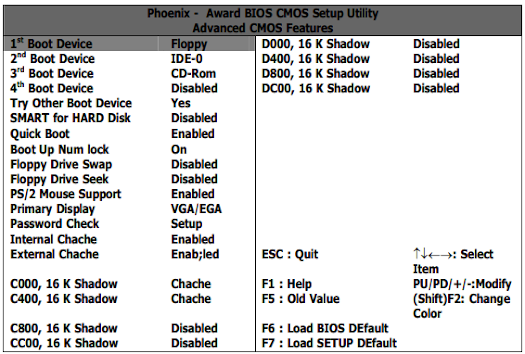 |
| Setup BIOS |
Setelah sistem memboot dari CD bootable linux suse, akan segera tampak banner pertama yang bertuliskan ‘‘SYSLINUX ..... ‘‘ dan setelah muncul kata-kata "boot:" pada screen. Dilanjutkan dengan penekanan ENTER, dan akan segera tampil pesan sebagai berikut :
Loading initdisk.gz.....
Loading linux.....
Uncompresing linux....
Setelah itu pilihlah bahasa yang digunakan untuk menginstal. Misal bahasa Indonesia. Linux SuSE mendukung lebih dari 8 bahasa. Kemudian pilihlah display yang digunakan apakah layar berwarna atau monokhrom. Langkah selanjutnya adalah pemilihan jenis keyboard. Isikan sesuai dengan spesifikasi keyboard anda! Selanjutnya akan segera muncul menu utama dari program instalasi (linuxrc). Menu utama ini mencakup beberapa pilihan. Pilihan-pilihan yang ada pada menu utama dan keteranganya dapat dilihat pada tabel/box 1 di bawah:
 |
| Menu Utama dalam Instalsi Linux SuSE |
Dalam menu utama ini secara detail diterangkan bahwa untuk memulai instalasi dilakukan dengan memilih ‘‘Instalasi/Sistem dijalankan’’. Setelah pilihan "Instalasi/Sistem dijalankan" maka akan keluar pilihan menu Instalasi. Pilihan-pilihan yang ada pada menu instalasi beserta keterangnya dapat dilihat pada pada tabel/box 2 di bawah.
 |
| Menu “Instalasi /Sistem Dijalankan” |
Menu ini dapat dilanjutkan dengan memilih menu “Memulai Instalasi”. Langkah selanjutnya adalah penentuan media sumber untuk instalasi. Linux dapat diinstalasi menggunakan beberapa media sumber, CDROM, Network (NFS), network (FTP) ataupun hard disk, bahkan melalui Internet langsung pun Linux dapat diinstal. Tetapi dalam hal ini diasumsikan instalasi melalui media CD ROM sehingga pilihlah media sumber, Dalam hal ini dipilih CDROM. Setelah salah satu media sumber dipilih, dalam hal ini adalah CDROM, maka segera keluar pesan ‘‘Mencoba mengaitkan (mount) CDROM’’. Dan diikuti dengan pesan ‘‘Memuatkan data ke ramdisk (11218)’’. Pada tahapan ini sistem instalasi mulai memuatkan program untuk melakukan instalasi. Hal ini ditampakkan dari pesan ‘‘Mulai menjalankan YaST ....’’ dan diikuti pesan ‘‘YaST version .......... SuSE GmBH’’
 |
| Mulai menjalankan YaSt |
Setelah YaST selesai keluar “menu instalasi”. Pada menu instalasi ini ada beberapa pilihan, antara lain:
- Instal linux dari awal, menu ini digunakan untuk menginstal sistem opersi linux pada hard disk yang belum ada sistem operasi Linux-nya.
- Meng-upgrade sistem linux, merupakan fasilitator untuk memperbaharui/meng-upgrade sistem Linux yang telah dimiliki sebelumnya.
- Instalasi dengan menggunakan modus ekpert akan langsung mengantar anda ke fasilitas setup tool yang bernama YAST, dan anda akan menentukan sendiri alur instalasi dari mempartisi hingga pengaturan sistem administrasi.
- Batal - tidak dilakukan instalasi akan mengembalikan ke tampilan instalasi/sistem dijalankan.
Jika di hardisk anda belum ada sistem operasi linux, berarti anda harus memilih “Instal linux dari awal”
a) Pembuatan partisi dan filesystem
Linux menggunakan filesystem yang berbeda dengan DOS/Windows. Filesystem yang digunakan Linux dikenal dengan nama ext2. Walau begitu sebetulnya Linux dapat diinstal di partisi DOS dan dikenal dengan nama UMSDOS. Akan tetapi dalam penjelasan ini diasumsikan dilakukan instalasi secara biasa yang menggunakan file system Linux native yaitu ext2. Langkah berikutnya adalah proses pembuatan partisi dan filesystem. Pengguna akan dibawa ke menu ‘‘PARTISI HARD DISK’’ ada dua pilihan yaitu "Jangan mempartisi" pilihan ini digunakan bila kita ingin menggunakan partisi lama yang pernah ada (bila sebelumnya telah ada sistem Linux di hard disk tersebut). Pilihan kedua adalah bagi yang pertama kali menginstal Linux di hard disk tersebut, sehingga untuk itu kita pilih pilian kedua ini yaitu ‘‘ Sedang mempartisi’’ Selanjutnya muncul pilihan berapa besar penggunaan ruang yang dipakai untuk Linux. Anda dapat melakukan proses partisi secara manual ataupun secara otomatis memanfaatkan sisa hard disk. Karena diasumsikan seluruh hard disk akan digunakan sebagai Linux, maka dipilih ‘‘Seluruh HD’’. Jika anda ingin mempartisi sendiri pilih “Mempartisi”.
 |
| Mempartasi Hard disk |
Salah satu partisi yang wajib ada pada sistem Linux adalah partisi swap. Partisi ini digunakan sebagai virtual memory, yaitu hard disk yang digunakan seakan-akan sebagai suatu RAM. Secara otomatis sistem instalasi akan membuat partisi ini untuk anda, selama pembuatan partisi ini pesan "Partisi akan digunakan sebagai ruang swap’’ akan muncul. Setelah pembuatan partisi selesai, maka secara otomatis akan dilanjutkan dengan pembuatan file system. Linux menggunakan file system yang bernama ext2. File system ini tidak membutuhkan proses defragmentasi walaupun telah lama dipakai. Pada saat proses pembuatan file system yang secara otomatis dijalankan oleh program instalasi ini akan dimunculkan pesan ‘‘Pembuatan filesystem ...’’ Dengan memilih pembuatan file system dan partisi secara otomatis, maka akan dideteksi adanya hard disk dan mendeteksi ruang kosong pada hard drive tersebut. Kemudian sisa ruang kosong ini akan digunakan seluruhnya untuk partisi yang dibutuhkan pada Linux. Partisi Linux native, dan partisi swap akan dibuat ecara otomatis dengan pembagian sebagai berikut :
- Partisi /boot yang berukuran 2 MB atau 1 silinder
- Partisi swap, yang berukuran 2 kali RAM yang terinstal dan tidak lebih dari128 MB
- Sisa ruang digunakan sebagai partisi root (‘‘ / ’’).
b) Menginstal Paket aplikasi
Kemudian sampai tahapan pada pemilihan dan instalasi paket yang dibutuhkan. Ketika menginstal Linux bukan hanya sistem operasinya saja yang diinstal, akan tetapi dapat sekaligus dengan beratus-ratus program aplikasi. Hal ini sering menimbulkan bahwa menginstal Linux itu sulit dan lama, akan tetapi sebetulnya hal itu terjadi karena sekaligus dengan proses menginstall berbagai program aplikasi. Pada tahapan menginstal paket aplikasi akan segera ditampilkan menu instalasi dari YaST.
 |
| Menu Instalasi Paket Aplikasi |
Pilihan yang ada pada menu “instalasi paket program/aplikasi antara lain:
- Memuatkan/load konfigurasi, dengan menu ini pengguna dapat memilih konfigurasi instalasi yang lainnya.
- Menyimpan konfigurasi, menu ini memungkinkan pengguna menyimpan konfigurasi instalasi yang dibuat. Dengan cara ini memudahkan penginstalan di komputer lain dengan konfigurasi paket aplikasi yang sama.
- Mengubah/membuat konfigurasi, menu ini digunakan untuk mengedit dan memilih program aplikasi yang akan diinstal untuk suatu konfigurasi instalasi
- Informasi paket, mengetahui deskripsi tentang suatu paket
- Menginstal paket, menginstal suatu paket program
- Menghapus paket, menghapus paket yang telah terinstal. Proses ini akan diikuti oleh pembuatan back up.
- Menu utama, kembali ke menu utama instalasi.
Untuk mulai menginstal paket program dilakukan dengan memilih ‘‘Memuatkan (load) konfigurasi’’. Bila ruang kosong yang digunakan akan kurang dari 5% akan muncul pesan kesalahan. Setelah itu dilanjutkan menginstall sistem Linux dan aplikasi, menu instalasi paket akan muncul pilih ’Teruskan’ Pada Linux SuSE suatu set pilihan aplikasi disebut dengan konfigurasi. Sehingga misal untuk menjadikan suatu komputer sebagai server network telah tersedia suatu konfigurasi jaringan, untuk keperluan pemrograman telah tersedia suatu konfigurasi development. Pengguna pun dapat membuat konfigurasi ini sendiri sehingga dapat dipilih program aplikasi favorit apa saja yang akan diinstal untuk suatu kebutuhan. Jika diinginkan menginstal seluruh aplikasi yang ada, maka pilih konfigurasi ‘‘[X]* SuSE Almost everything’’. Bila kita ingin mengganti pilihan lakukan dengan menekan tombol SPASI dan pilih "Muatkan"
 |
| Pemilihan Konfigurasi |
Pada menu instalasi paket ini anda dapat melihat paket program apa saja yang akan diinstal dengan melihat pada menu "Informasi paket" ataupun dengan cara memilih "Mengubah/membuat konfigurasi". Setelah itu pilihlah kelompok paket yang akan dilihat dengan cara menekan ENTER. Akan ditampilkan nama program aplikasi dan keterangannya. Setiap paket bisa dipilih dengan cara menekan SPASI. Pada sebelah kiri dari nama program akan ditampilkan tanda yang menunjukkan status pemilihan yaitu :
[ ] menunjukkan paket ini belum diinstal
[X] menunjukkan paket ini akan diinstal
[i] menunjukkan paket telah terinstal
[D] menunjukkan paket akan dihapus
[R] menunjukkan paket akan diperbaharui (diganti)
 |
| Program Aplikasin Tiap Paket |
Setelah memilih salah satu konfigurasi maka segera kembali ke menu instalasi, proses instalsi paket dapat dimulai dengan memilih ‘‘Mulai Instalasi’’. Dan segera keluar satu pesan mengenai pengujian keterkaitan antar program dan library yang harus diinstal. Pilihlah "OTOMATIS" sehingga pengujian keterkaitan dilakukan otomatis, hingga muncul pesan bahwa "Tak ada keterkaitan yang dapat diketahui secara otomatis". Setelah itu pilihlah ‘‘Teruskan’’ Ketika melakukan pengujian keterkaitan YaST akan menampilkan hasil pengujian yang menggunakan logika Boolean. Arti operator tersebut adalah sebagai berikut :
- AND berarti bila paket yang bersangkutan akan diinstal, maka seluruh paket yang daftarnya ditampilkan harus diinstal pula. Sebagai contoh bila akan menginstal compiler maka harus juga diinstal file include dan file lib.
- OR berarti bila paket yang bersangkutan akan diinstal, paling tidak satu dari paket yang daftarnya ditampilkan harus diinstal pula
- EXCL berarti jika paket yang bersangkutan akan diinstal maka tidak ada satupun dari paket yang daftarnya ditampilkan boleh diinstal juga
Setelah itu sistem akan menyalin program dan melakukan unkompress hingga semua paket terinstall (sekitar 400 paket) jumlah paket ini tergantung CD Linux yang digunakan dan konfigurasi yang dipilih. Bila menggunakan SuSE yang lengkap maka program instlasi akan meminta untuk memasukkan CD berikutnya. Bila kita salah memasukkan CD yang diinginkan maka akan ditampilkan pesan peringatan. Masukkanlah CD yang diminta dan tekan "Teruskan". Setelah semua paket diinstal, maka kembali ke menu instalasi. Setelah itu diakhiri dengan memilih ‘‘Menu utama’’.
c) Menginstal Kernel dan pembuatan disk boot
Setelah proses instalasi paket aplikasi maka akan dilanjutkan dengan proses menginstal kernel yang dibutuhkan, akan tertampil pesan "Mencari image yang dapat diinstal" dan setelah itu tertampil daftar kernel yang dapat dipilih. Dan pengguna dapat memilih kernel sesuai dengan perangkat keras yang dimilikinya. Pada konfigurasi umum dapat digunakan kernel Standard (E) IDEKernel. Pilihlah kernel ini dan segera proses instalasi kernel dilanjutkan dan menampilkan pesan "Menginstal kernel yang dipilih"
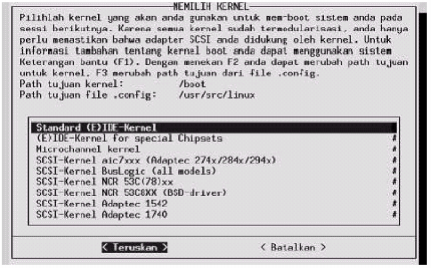 |
| Memilih Kernel |
Setelah kernel selesai diinstal tahapan berikutnya membuat disket boot untuk kondisi emergency. Disket ini sangat dibutuhkan, sehingga proses sebaiknya dilanjutkan dengan menekan ‘‘Ya’’. Yakinkan anda telah menyediakan sebuah disket yang terformat dan tidak memiliki sektor yang rusak.
d) Menginstal LILO
Proses instalasi dilanjutkan dengan menginstalasi program yang berfungsi sebagai loader, yaitu program yang pertama kali dijalankan ketika komputer dinyalakan. Program ini akan memuatkan sistem operasi. Gambar instalasi LILO dapat dilihat pada gambar 9. Jangan masukkan apapun kedalam ‘‘Baris tambahan untuk parameter kernel’’,ini hanya dilakukan ketika ingin memberikan parameter khusus ketika sistem melakukan proses booting. Pada umumnya hal ini tidak dibutuhkan. Tekanlah TAB untuk bergerak ke entri berikutnya.
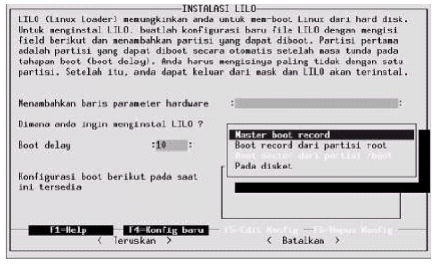 |
| Instalasi LILO |
LILO dapat diinstal pada berbagai lokasi, dapat di Master Boot Sector (MBR) atau Boot sector dari partisi root. Jangan diubah isian ‘‘Boot delay’’ dan tekanlah TAB jangan menggunakan opsi ‘‘linear’’. Proses instalasi LILO dimulai dengan membuat suatu konfigurasi baru. Satu konfigurasi dibutuhkan untuk tiap sistem operasi yang ingin diboot dengan menggunakan LILO. Untuk mulai membuat suatu konfigurasi dilakukan dengan menekan tombol F4. Setiap konfigurasi untuk suatu sistem operasi dapat diberi label tertentu. Masukkan ’linux’ pada masukan ‘‘nama konfigurasi’’. Dan tekan ENTER
 |
| Menambahkan konfigurasi LILO |
Karena yang akan diboot adalah sistem operasi Linux maka pilihlah ‘‘Boot Linux’’ pada isian sistem operasi. Partisi root yang akan diboot akan diset seara otomatis. Biasanya tak perlu mengubah hal ini. Lanjutkanlah dengan menekan TAB dan lalu "Teruskan" Maka akan segera ditampilkan konfigurasi LILO yang telah dibuat. Pada kotak "Konfigurasi boot ..." telah tertulis "linux" (sesuai dengan label yang dibuat) Proses pembuatan konfigurasi ini dilakukan untuk setiap sistem operasi yang terinstal dengan label yang berbeda. Karena dalam bahasan ini dianggap hanya ada satu sistem operasi yaitu Linux, maka setelah selesai proses diatas dapat dilanjutkan dengan menekan tombol "Teruskan" dan segera muncul keterangan mengenai konfigurasi LILO dengan pesan "Berikut ini adalah keluaran perintah .... Added linux *" lalu lanjutkan dengan menekan "Teruskan" lagi maka akan segera dilakukan instalasi LILO dan ditandai dengan pesan "Sedang menjalankan LILO"
e) Setting Waktu
Setelah proses instalasi LILO selesai maka dilanjutkan dengan proses penentuan sistem pewaktuan dan menampilkan pesan "Proses pencarian deskripsi zona waktu". Setting waktu dapat dilakukan dengan cara: Pertama kali kita menentukan posisi tempat komputer berada dan sistem pewaktuan yang digunakan, misal digunakan Asia/Jakarta.
 |
| Konfigurasi Zona Waktu |
Kedua menentukan sistem pewaktuan. Linux mendukung 2 sistem pewaktuan yaitu GMT dan Waktu lokal. Sebaiknya gunakan Waktu lokal kecuali sistem BIOS yang digunakan telah diset ke GMT (Greenwich Mean Time).
 |
| Penyesuaian Hardware Clock |
f) Pembuatan Password untuk ROOT dan Account User
Setelah proses proses diatas, sistem akan di boot ulang. Kemudian akan keluar tulisan "Welcome to SuSE Linux ", dan pada saat ini harus diisikan password untuk ROOT. "Root" adalah pengguna yang paling tinggi tingkatannya.
 |
| Mengisi Pasword Root |
Langkah selanjutnya adalah pembuatan user Linux. Karena Linux adalah sistem operasi multi user maka perlu dibuat acccount untuk user yang dapat menggunakan sistem.
 |
| Persetujuan Membuat User Contoh |
Tahapan berikutnya adalah pengaturan modem. Pada modul ini kita tidak membahasa hal-hal yang terkait jaringan, termasuk modem . Oleh sebab itu diasumsikan modem tidak ada, maka pilih “tidak”.
g) Konfigurasi Mouse
Dilanjutnya dengan konfigurasi mouse. Setelah muncul dialog konfirmasi/persetujuan set-up mouse, pilih ‘‘Ya’’, lalu muncul kotak dialog seperti dibawah.
 |
| pemilihan driver mouse |
h) Persetujuan GPM
Perlu diketahui, bahwa linux mempunyai program GPM yang memungkinkan fasilitas copy and paste antar terminal. Untuk menggunakan fasilitas ini ketika muncul konfirmasi/persetujuan mengenai GPM, pilihlah ‘‘Ya’’’.
 |
| Konfigurasi GPM |
i) Tahapan Akhir Instalasi
Setelah itu akan keluar informasi bahwa YaST akan diakhiri, dan tekan ‘‘Teruskan’. Kemudian akan tampil pesan yang menyatakan bahwa sistem Linux utama telah terinstal maka dapat dilanjutkan dengan menekan ENTER.
 |
| Mengakhiri YaST |
Selanjutnya YaST segera menginisialisasi paket-paket yang diinstal dan setelah keluar pesan "Press to continue..." maka proses instalasi paket pun sudah selesai. Lanjutkan dengan menekan tombol RETURN tersebut.
 |
| Menginisialisasi Paket-paket |
Setelah penekanan tombol RETURN maka dilakukan proses pindah ke modus multi user, yang ditandai dengan pesan "INIT : Entering runlevel 2". Setelah itu dapat dilakukan proses login sebagai root, dan sistem dapat dikonfonfigurasi lebih lanjut ataupun digunakan. Jika sebagai root dan akan tampil shell prompt sebagai berikut : root@fatchul :/> #
Sebetulnya pada saat ini di back ground program instalasi (linuxrc) menjalankan beberapa proses administratif. Apabila proses belum selesai dan komputer dimatikan, maka pada saat berikutnyaketika komputer dinyalakan program ini akan dijalankan kembali. Untuk mengetahui sampai pada tahap mana proses di back ground ini dijalankan dapat dilakukan dengan menekan tombol ALT-F9. Apabila skrip program tersebut telah selesai dilakukan maka akan segera keluar pesan:
"Have a lot of fun"
Sampai pada tahapan di atas sistem Linux yang berbasis TEXT telah diinstal. Apabila sistem XWindow (Linux berbasis GUI) diinginkan maka dapat dilakukan tahapan instlalasi. Tapi pada modul ini tidak akan dibahas sampai ke sana, karena pokok bahasan kita adalah
sistemoperasi berbasis Text, sedangkan Xwindow akan membawa ke GUI.
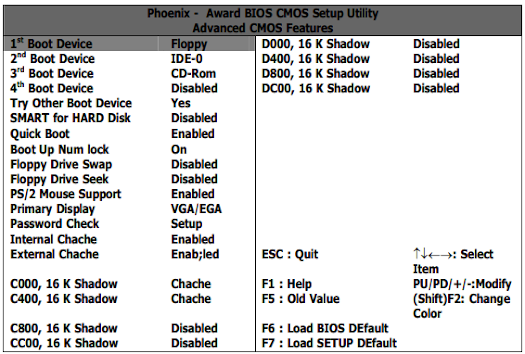







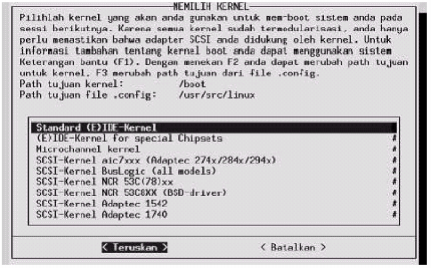
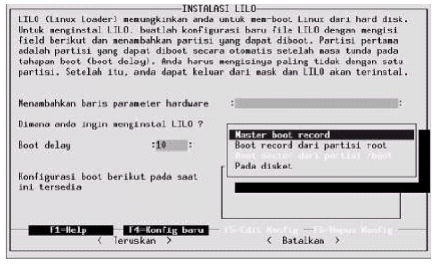











Posting Komentar untuk "Instalasi Linux Suse Lengkap dengan Penjelasan"